
Obsah:
- Autor John Day [email protected].
- Public 2024-01-30 08:20.
- Naposledy změněno 2025-01-23 14:38.
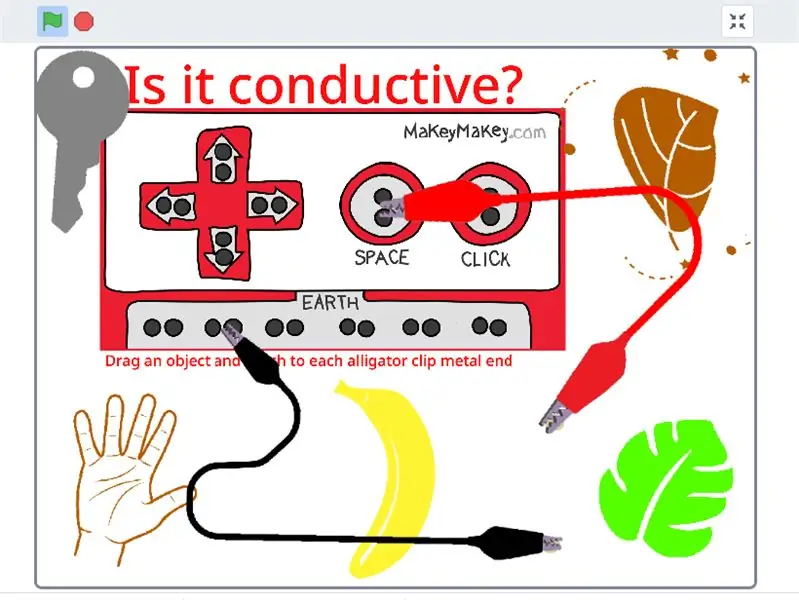
Makey Makey Projects »
Vítejte v edici Virtual Makey Makey v1.0 Scratch
Tento virtuální simulátor Makey Makey jsem vytvořil jako způsob, jak seznámit studenty s Makey Makey, kteří nemají během distančního vzdělávání přístup k Makey Makey.
Krok 1: Otevřete odkaz Scratch Virtual Makey Makey
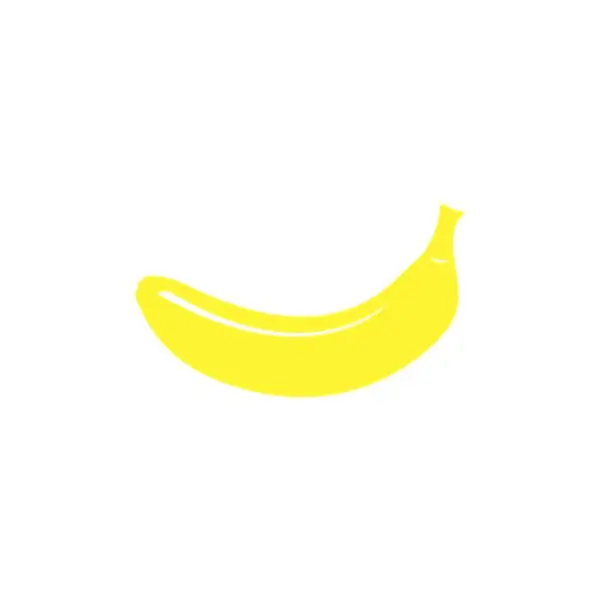
Kliknutím sem otevřete virtuální Makey Makey!
Krok 2: Hrajte se simulátorem Makey Makey
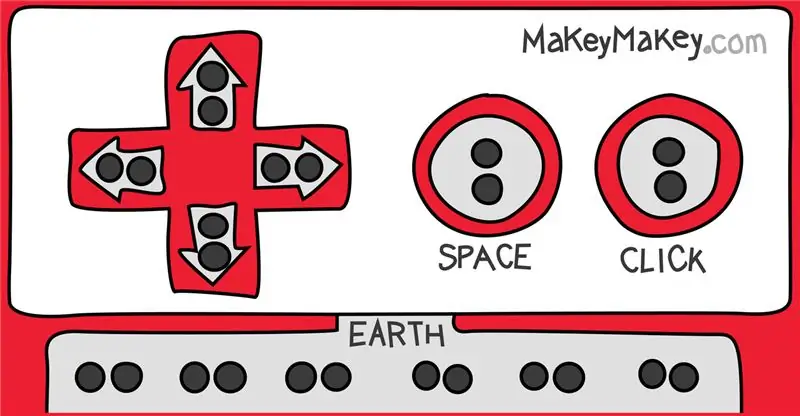
Simulátor spustíte kliknutím na zelenou vlajku. Kliknutím na jeden z pěti objektů a přetažením připojíte objekt na každý konec klipu černého a červeného aligátora. Nyní propojujete „Zemi“a klíč „Vesmír“. Pokud je předmět vodivý, je vodivý!
Je to verze 1
Sami o sobě můžete přidat další objekty / skřítky. „Pravým kliknutím“na některém ze skřítků a „Duplikováním“. Poté je třeba přidat nový „kostým“obrázku a odstranit duplicitní obrázek. Přidejte herní doh, penny, vodu, lepenku, pero atd …
Jedná se o jednoduchou aplikaci, která by však mohla studentům poskytnout ukázku toho, jak jednoduché cirucity fungují, vodivost a koncept přepínačů.
Verze 2 může obsahovat tabulku „vodivosti“, která odkazuje na vaše objekty.
Verze 3 může obsahovat další dva aligátorové spony, které můžete připojit k různým konektorům Makey Makey a vytvářet simulace pro pokročilejší nápady a vynálezy.
Krok 3: Přidejte svůj vlastní kód
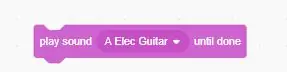
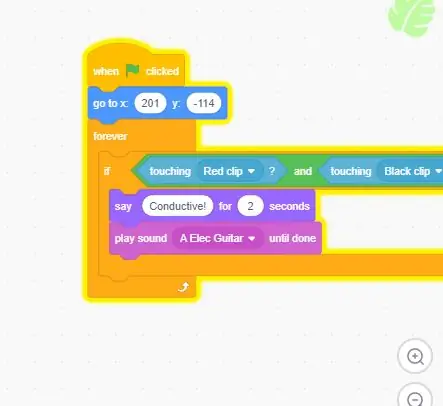
Simulátor vylepšíte přidáním vlastního kódu. Přidejte zvuky!
Krok 4: Jak jsem naprogramoval simulátor?
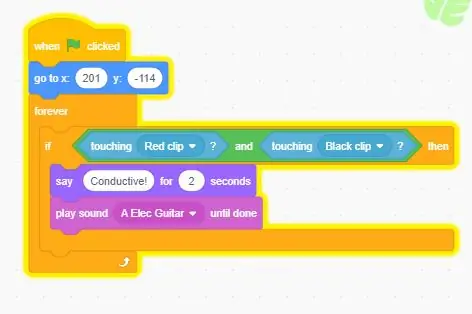
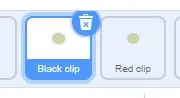
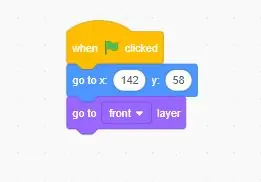
Použil jsem a IF, Then prohlášení, které říkalo -
Pokud se sprite (předmět) dotkne skřítků 'Red Clip' a 'Black Clip', pak
řekněte „Vodivý!“
--Moje metoda, aby byl tento program účinný, bylo vytvořit dva malé stříbrné kruhy, z nichž každý byl umístěn na konci klipu aligátora.
--Ve spritech "Red Space" a "Black Earth" jsem přidal následující kód:
Vrstva „Přejít na přední“. Tím se obraz drátu umístí na malé stříbrné kruhy, takže uvidíte klipy aligátora, což je realističtější.
Doporučuje:
Učitel čtení zraku s Makey Makey a Scratch: 3 kroky

Učitel čtení zraku s Makey Makey a Scratch: Naučit se hudbu čtenou pohledem je výzvou pro mnoho dětí, můj syn je jedním z nich. Vyzkoušeli jsme různé techniky, které jsme našli online, abychom se pokusili pomoci, ale žádná z nich nebyla zvlášť " zábavná " v jeho očích. Nepomohlo ani to, že jsem nečetl
Makey Makey Scratch Sleep Sounds: 3 kroky

Makey Makey Scratch Sleep Sounds: Můj osmiletý syn má velmi náročné období spát celou noc ve své posteli. Kvůli nočním můrám se často probouzí uprostřed noci. Potom běží do mého pokoje, aby získal ujištění, aby znovu usnul. Navrhl jsem tento dotykový p
Hra Buzz Wire pomocí Makey Makey a Scratch: 3 kroky

Hra Buzz Wire pomocí Makey Makey a Scratch: Toto je hra mých 11 let, kterou vytvořil a naprogramoval se svým mladším bratrem, aby se během zavírání COVID19 trochu rozptýlil a chtěl se zúčastnit předvádění online nejlepších projektů. " Hlavní myšlenku jsem vzal za sebe
Vysvětlen menstruační cyklus - s Makey Makey's & Scratch: 4 kroky

Vysvětlen menstruační cyklus - Makey Makey's & Scratch: Před týdnem jsem pracoval se žáky 7. ročníku na vytvoření „kalendáře menstruačního cyklu“, což je téma, o kterém se učí ve třídě biologie. Většinou jsme používali řemeslné materiály, ale učitel vědy a já jsme se rozhodli zahrnout Makey Makey na
Interaktivní E-Card pomocí Makey Makey a Scratch !: 3 kroky

Interaktivní E-Card pomocí Makey Makey a Scratch !: Vytvořte interaktivní E-kartu, kterou můžete znovu a znovu měnit a posílat rodině a přátelům :) Chcete-li začít, postupujte podle těchto kroků
